
Менеджмент проектов-Грищенко / books / ManagingProjectWithProjectServer_2010
.pdf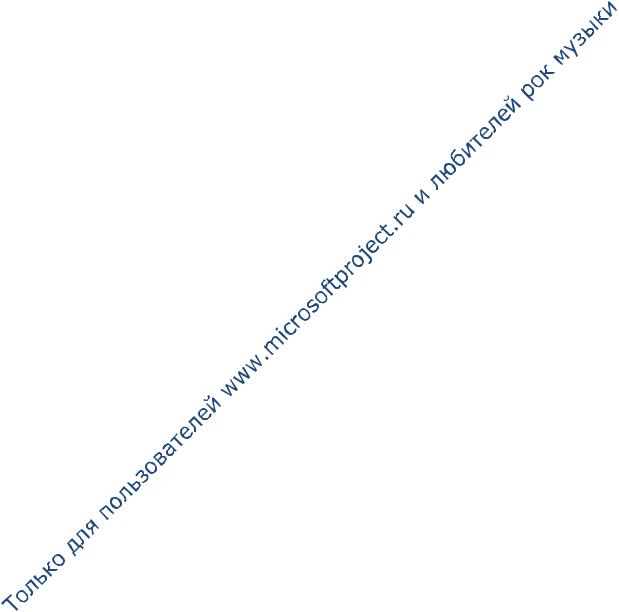
Управление проектами в Microsoft Project 2010 и Microsoft Project Server 2010 |
11 |
Рисунок 8.21 Определение бюджетного ресурса и его квалификации ....................... |
123 |
Рисунок 8.22 Создание нового ресурса ................................................................... |
123 |
Рисунок 8.23 Создание нового материального ресурса............................................. |
124 |
Рисунок 8.24 Создание нового затратного ресурса .................................................. |
125 |
Рисунок 8.25 Создание корпоративной группы ........................................................ |
125 |
Рисунок 8.26 Выбор ресурсов для группы проекта................................................... |
126 |
Рисунок 8.27 Просмотр сведений о ресурсе............................................................. |
126 |
Рисунок 8.28 Оценка доступности ресурса .............................................................. |
127 |
Рисунок 8.29 Выбор типа резервирования ресурса .................................................. |
128 |
Рисунок 8.30 Выбранные ресурсы для назначения на задачи проекта....................... |
128 |
Рисунок 8.31 Создание трудового ресурса в Microsoft Project ................................... |
129 |
Рисунок 8.32 Сведения о ресурсе. Закладка «Общие» ............................................. |
129 |
Рисунок 8.33 Сведения о ресурсе. Закладка «Затраты» ........................................... |
130 |
Рисунок 8.34 Настраиваемые поля ресурсов ........................................................... |
131 |
Рисунок 8.35 Заполнение вниз ............................................................................... |
132 |
Рисунок 8.36 Информация о стоимости материала ................................................... |
132 |
Рисунок 8.37 Ресурсы для моделирования затрат и доходов в проекте...................... |
133 |
Рисунок 8.38 Детальное представление ресурсов .................................................... |
133 |
Рисунок 8.39 Определение бюджетности ресурса .................................................... |
134 |
Рисунок 8.40 Назначение бюджетных ресурсов на суммарную задачу ....................... |
135 |
Рисунок 8.41 Определение бюджета проекта .......................................................... |
136 |
Рисунок 8.42 Определение временного масштаба .................................................... |
137 |
Рисунок 8.43 Назначение бюджетного ресурса ........................................................ |
137 |
Рисунок 8.44 Определение бюджета. Вариант 1 ...................................................... |
137 |
Рисунок 8.45 Определение бюджета. Вариант 2 ...................................................... |
138 |
Рисунок 8.46 Окно «Назначение ресурсов» ............................................................. |
139 |
Рисунок 8.47 Назначение ресурсов через сведения о задаче.................................... |
140 |
Рисунок 8.48 Назначение ресурсов через колонку «Название ресурсов» .................. |
140 |
Рисунок 8.49 Комбинированное представление для назначения ресурсов ................. |
141 |
Рисунок 8.50 Назначение ресурсов в представлении «Планирование групп»............. |
141 |
Рисунок 8.51 Назначение ресурсов в комбинированном режиме ............................... |
142 |
Рисунок 8.52 Окно замены ресурса......................................................................... |
142 |
Рисунок 8.53 Сопоставление ресурсов .................................................................... |
143 |
Рисунок 8.54 Импорт локальных ресурсов в корпоративный пул .............................. |
143 |
Рисунок 8.55 Назначение материальных ресурсов ................................................... |
144 |
Рисунок 8.56 Назначение затрат (издержек) ........................................................... |
144 |
Рисунок 8.57 Профиль загрузки ресурса ................................................................. |
145 |
Рисунок 8.58 Пиковая загрузка ресурсов ................................................................ |
145 |
Рисунок 8.59 Борьба с перегрузкой ресурсов .......................................................... |
146 |
Рисунок 8.60 Инспектор задач................................................................................ |
146 |
Рисунок 8.61 Автоматическое уменьшение трудозатрат перегруженных ресурсов...... |
147 |
Рисунок 8.62 Автоматическое увеличение длительности .......................................... |
147 |
Рисунок 8.63 Настройка автоматического выравнивания.......................................... |
147 |
Рисунок 8.64 Выравнивание по конкретным ресурсам.............................................. |
148 |
Рисунок 8.65 Диаграмма Ганта с выравниванием ..................................................... |
148 |
Рисунок 8.66 Использования «Представления групп» для выравнивания перегруженных |
|
ресурсов ............................................................................................................... |
149 |
Рисунок 8.67 Определение приоритета проекта....................................................... |
149 |
Рисунок 9.1 Критический путь в проекте................................................................. |
150 |
Рисунок 9.2 Определение характеристик критического пути .................................... |
151 |
Рисунок 9.3 Сохранение базового плана ................................................................. |
152 |
Рисунок 9.4 Очистка базового плана ...................................................................... |
153 |
Рисунок 9.5 Разрешение на переназначение задачи ................................................ |
154 |
Олексій Просніцький, MVP, PMP |
Владимир Иванов, MVP |
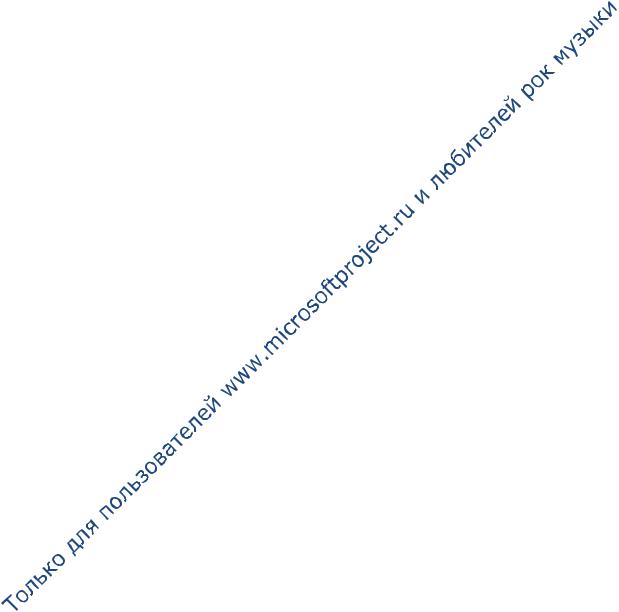
Управление проектами в Microsoft Project 2010 и Microsoft Project Server 2010 |
12 |
Рисунок 9.6 Определение способа отчетности по проекту ........................................ |
155 |
Рисунок 9.7 Окно публикации проекта.................................................................... |
155 |
Рисунок 9.8 Подготовка сайта проекта для публикации в большой среде .................. |
155 |
Рисунок 9.9 Смена управляющего назначениями ..................................................... |
156 |
Рисунок 9.10 Добавление делегирования ................................................................ |
157 |
Рисунок 9.11 Созданное делегирование .................................................................. |
157 |
Рисунок 9.12 Начало работы представителем .......................................................... |
158 |
Рисунок 9.13 Остановка сеанса представителя ........................................................ |
158 |
Рисунок 9.14 Вход в управление разрешениями по проекту ..................................... |
159 |
Рисунок 9.15 Формирование разрешений ................................................................ |
159 |
Рисунок 9.16 Управление разрешениями................................................................. |
160 |
Рисунок 9.17 Создание конечного результата.......................................................... |
161 |
Рисунок 9.18 Управление конечным результатом..................................................... |
161 |
Рисунок 9.19 Создание конечного результата в Project Web Access, шаг 1................. |
162 |
Рисунок 9.20 Создание конечного результата в Project Web Access, шаг 2................. |
162 |
Рисунок 9.21 Созданный конечный результат.......................................................... |
163 |
Рисунок 9.22 Созданный конечный результат на странице проекта .......................... |
163 |
Рисунок 9.23 Обновление конечных результатов ..................................................... |
164 |
Рисунок 9.24 Создание зависимости ....................................................................... |
164 |
Рисунок 9.25 Созданная зависимость...................................................................... |
165 |
Рисунок 9.26 Сайт проекта..................................................................................... |
166 |
Рисунок 9.27 Создание нового риска ...................................................................... |
166 |
Рисунок 9.28 Определение свойств риска ............................................................... |
167 |
Рисунок 9.29 Привязка риска к задаче.................................................................... |
167 |
Рисунок 9.30 Напоминание о назначенном риске..................................................... |
167 |
Рисунок 9.31 Информация о рисках в центральном представлении Project Server ...... |
168 |
Рисунок 9.32 Настройка оповещений по риску ........................................................ |
168 |
Рисунок 9.33 Риски проекта ................................................................................... |
168 |
Рисунок 9.34 Выбор риска для управление им......................................................... |
169 |
Рисунок 9.35 Изменение параметра существующего риска ....................................... |
169 |
Рисунок 9.36 Создание вопроса.............................................................................. |
170 |
Рисунок 9.37 Управление вопросом ........................................................................ |
170 |
Рисунок 9.38 Библиотека документов ..................................................................... |
171 |
Рисунок 9.39 Создание библиотеки через контент сайта .......................................... |
171 |
Рисунок 9.40 Загрузка документов на портал проекта ............................................. |
172 |
Рисунок 9.41 Свойства документа........................................................................... |
172 |
Рисунок 9.42 Установка специальных разрешений на объект ................................... |
173 |
Рисунок 9.43 Параметры библиотек документов ...................................................... |
173 |
Рисунок 9.44 Настройка версионности документов проекта...................................... |
174 |
Рисунок 9.45 Журнал версий документов ................................................................ |
174 |
Рисунок 9.46 Создание обсуждения ........................................................................ |
175 |
Рисунок 9.47 Обсуждение в проекте ....................................................................... |
175 |
Рисунок 9.48 Коллективное обсуждение ................................................................. |
176 |
Рисунок 9.49 Задачи на портале проекта ................................................................ |
177 |
Рисунок 9.50 Создание новой задачи на портале проекта ........................................ |
177 |
Рисунок 9.51 Календарь на сайте проекта............................................................... |
178 |
Рисунок 9.52 Создание нового календаря ............................................................... |
178 |
Рисунок 9.53 Подключение к Microsoft Outlook ........................................................ |
179 |
Рисунок 9.54 Синхронизированный календарь портала проекта с Microsoft Outlook ... |
179 |
Рисунок 9.55 Вход в оповещения на сайте проекта .................................................. |
180 |
Рисунок 9.56 Перечень всех оповещений на портале проекта .................................. |
180 |
Рисунок 9.57 Создание нового оповещения............................................................. |
180 |
Рисунок 9.58 Создание оповещения на документы проекта ...................................... |
181 |
Олексій Просніцький, MVP, PMP |
Владимир Иванов, MVP |
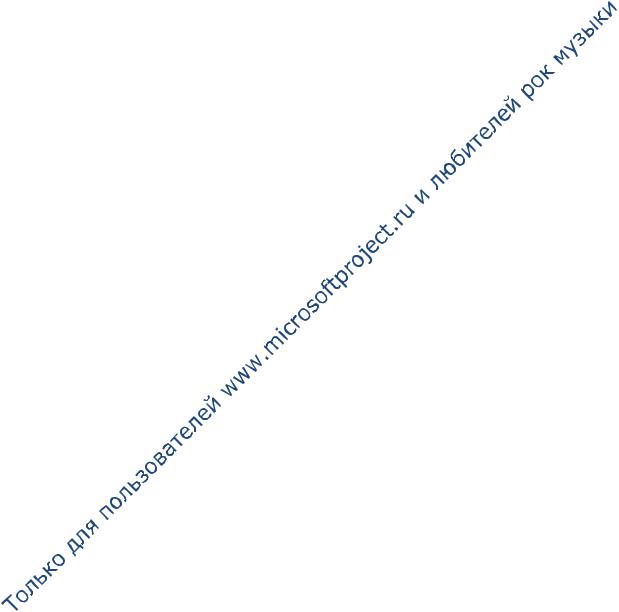
Управление проектами в Microsoft Project 2010 и Microsoft Project Server 2010 |
13 |
Рисунок 9.59 Личные параметры ............................................................................ |
182 |
Рисунок 9.60 Настройка личных оповещений и напоминаний ................................... |
182 |
Рисунок 9.61 Настройка оповещений и напоминаний ваших ресурсов....................... |
182 |
Рисунок 9.62 Задания в очереди ............................................................................ |
183 |
Рисунок 10.1 Сигнализация отклонений в Microsoft Project 2010 ............................... |
184 |
Рисунок 10.2 Сигнализация отклонений в Microsoft Project Server 2010..................... |
184 |
Рисунок 10.3 Обновление хода исполнения проекта на диаграмме Ганта в Microsoft |
|
Project Pro 2010..................................................................................................... |
185 |
Рисунок 10.4 Обновление проекта .......................................................................... |
185 |
Рисунок 10.5 Обновление задач ............................................................................. |
186 |
Рисунок 10.6 Информация о задачах на узле Project Server...................................... |
187 |
Рисунок 10.7 Отчетность по задачам в Project Web Access ........................................ |
188 |
Рисунок 10.8 Представление «Диаграмма Ганта» в задачах ..................................... |
188 |
Рисунок 10.9 Настройка единиц измерения в столбцах ............................................ |
188 |
Рисунок 10.10 Выбор необходимого периода........................................................... |
189 |
Рисунок 10.11 Представление для отчетности по % завершения по трудозатратам .... |
189 |
Рисунок 10.12 Ввод заметок в представление назначения ресурсов.......................... |
190 |
Рисунок 10.13 Отправка состояния задачи .............................................................. |
191 |
Рисунок 10.14 Представление для сбора отчетности по фактическим и оставшимся |
|
часам ................................................................................................................... |
191 |
Рисунок 10.15 Сбор отчетности по часам за период ................................................. |
193 |
Рисунок 10.16 Обновление задач ........................................................................... |
194 |
Рисунок 10.17 Импорт расписания в задачи, шаг 1 .................................................. |
194 |
Рисунок 10.18 Импорт расписания в задачи, шаг 2 .................................................. |
195 |
Рисунок 10.19 Переназначение задачи, шаг 1 ......................................................... |
195 |
Рисунок 10.20 Переназначение задачи, шаг 2 ......................................................... |
196 |
Рисунок 10.21 Создание новой задачи, шаг 1 .......................................................... |
196 |
Рисунок 10.22 Создание новой задачи, шаг 2 .......................................................... |
197 |
Рисунок 10.23 Добавление себя на задачу, шаг 1 .................................................... |
197 |
Рисунок 10.24 Добавление себя на задачу, шаг 2 .................................................... |
198 |
Рисунок 10.25 Вставка задач группы ...................................................................... |
198 |
Рисунок 10.26 Страница задач группы .................................................................... |
199 |
Рисунок 10.27 Удаление задачи.............................................................................. |
199 |
Рисунок 10.28 Удаленная задача ............................................................................ |
199 |
Рисунок 10.29 Ссылки на расписания на главной странице PWA............................... |
202 |
Рисунок 10.30 Представление «Расписание» ........................................................... |
202 |
Рисунок 10.31 Выведение новых строк в расписании ............................................... |
203 |
Рисунок 10.32 Представление расписания .............................................................. |
203 |
Рисунок 10.33 Создание расписания....................................................................... |
204 |
Рисунок 10.34 Выбор горизонта представления расписаний ..................................... |
204 |
Рисунок 10.35 Планирование нерабочего времени................................................... |
205 |
Рисунок 10.36 Отправка состояния задач на утверждение управляющему вашим |
|
расписанием ......................................................................................................... |
205 |
Рисунок 10.37 Отправленное на утверждение расписание ....................................... |
205 |
Рисунок 10.38 Ввод информации о фактически отработанных часах в расписание..... |
206 |
Рисунок 10.39 Ввод информации об оставшихся трудозатратах ................................ |
206 |
Рисунок 10.40 Вставка новых задач в расписание ................................................... |
207 |
Рисунок 10.41 Выбор задачи проекта для вставки в расписание ............................... |
207 |
Рисунок 10.42 Вставка в расписание задачи административного типа....................... |
208 |
Рисунок 10.43 Добавление новой личной задачи ..................................................... |
208 |
Рисунок 10.44 Новая личная задач в расписании .................................................... |
209 |
Рисунок 10.45 Подготовка к замене плановых значений фактическими..................... |
209 |
Рисунок 10.46 Импортированные фактические значения в расписания ..................... |
210 |
Олексій Просніцький, MVP, PMP |
Владимир Иванов, MVP |
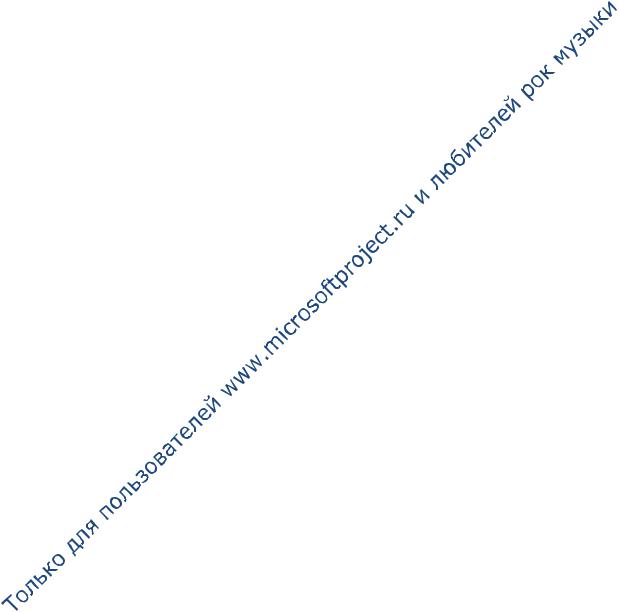
Управление проектами в Microsoft Project 2010 и Microsoft Project Server 2010 |
14 |
Рисунок 10.47 Импорт сведений о ходе выполнения ................................................ |
210 |
Рисунок 10.48 Подготовка к отправке расписания на утверждение ........................... |
211 |
Рисунок 10.49 Страница управления расписаниями ................................................. |
211 |
Рисунок 10.50 Домашняя страница узла PWA со ссылками на утверждения ............... |
212 |
Рисунок 10.51 Центр утверждения с отфильтрованными строками расписания .......... |
212 |
Рисунок 10.52 «Укрупненное» утверждение расписания .......................................... |
213 |
Рисунок 10.53 Утверждение или отклонения детального расписания ........................ |
214 |
Рисунок 10.54 Отзыв расписания............................................................................ |
214 |
Рисунок 10.55 Информация о неотправленных расписаниях на главной странице ..... |
215 |
Рисунок 10.56 Неотправленные расписания ............................................................ |
215 |
Рисунок 10.57 Фильтры расписаний на странице «Журнал утверждений расписаний»216 |
|
Рисунок 10.58 Информация о запросе на утверждение расписания........................... |
217 |
Рисунок 10.59 Утверждение иди отклонение административного времени ................. |
217 |
Рисунок 10.60 Общая информация о неутвержденных задачах ................................. |
218 |
Рисунок 10.61 Информация о неутвержденных задачах в «Центре утверждения» ...... |
218 |
Рисунок 10.62 Сведения об задаче, ожидающей утверждения .................................. |
219 |
Рисунок 10.63 Просмотр обновлений ...................................................................... |
219 |
Рисунок 10.64 Утверждение задачи ........................................................................ |
220 |
Рисунок 10.65 Информационное окно извещающее о наличии присланных обновлений |
|
............................................................................................................................ |
221 |
Рисунок 10.66 Проект с утвержденными изменениями от исполнителей .................... |
221 |
Рисунок 10.67 Обновление проекта в Microsoft Project Pro 2010................................ |
221 |
Рисунок 10.68 Пересчитанный проект после его обновления .................................... |
222 |
Рисунок 10.69 Таблица затраты в представлении «Использование задач»................. |
222 |
Рисунок 10.70 Ввод затрат в повременном представлении ....................................... |
223 |
Рисунок 10.71 Сохранение и публикация проекта ................................................... |
223 |
Рисунок 10.72 Правила утверждения ...................................................................... |
224 |
Рисунок 10.73 Создание нового правила ................................................................. |
225 |
Рисунок 10.74 Переход на страницу закрытия задач для обновления........................ |
225 |
Рисунок 10.75 Выбор задач, которые необходимо заблокировать ............................. |
226 |
Рисунок 10.76 Страница отчетов о состоянии .......................................................... |
227 |
Рисунок 10.77 Создание запроса о состоянии.......................................................... |
227 |
Рисунок 10.78 Ответы на отчеты о состоянии .......................................................... |
228 |
Рисунок 10.79 Заполненный отчет о состоянии........................................................ |
228 |
Рисунок 10.80 Полученный отчет о состоянии ......................................................... |
228 |
Рисунок 11.1 Представление с анализом отклонений ............................................... |
229 |
Рисунок 11.2 Представление по отслеживанию проектов ......................................... |
229 |
Рисунок 11.3 Настраиваемое представление KPI проектов в центре проектов............ |
229 |
Рисунок 11.4 Анализ освоенных объемов в «Центре проектов» ................................ |
231 |
Рисунок 11.5 Встроенное представление «Отслеживание задач» в Project Web Access |
|
............................................................................................................................ |
231 |
Рисунок 11.6 Освоенный объем назначений ............................................................ |
231 |
Рисунок 11.7 Освоенный объем ресурсов ................................................................ |
232 |
Рисунок 11.8 Созданное представление «Динамика отклонений» в Project Web Access |
|
............................................................................................................................ |
232 |
Рисунок 11.9 Шаблоны отчетов в Microsoft Project Server 2010 ................................. |
232 |
Рисунок 11.10 Шаблон «Анализ портфеля» в BI ...................................................... |
233 |
Рисунок 11.11 Шаблон «РасписаниеПроектаOLAP» .................................................. |
233 |
Рисунок 11.12 Шаблон «Повременные назначения OLAP» ........................................ |
233 |
Рисунок 11.13 Образец отчета «Детализация рабочего процесса» ............................ |
234 |
Рисунок 11.14 Образец отчета «Конечные результаты» ........................................... |
234 |
Рисунок 11.15 Образец отчета «Диаграмма рабочего процесса» ............................... |
234 |
Рисунок 11.16 Образец отчета «Фактические данные расписания» ........................... |
234 |
Олексій Просніцький, MVP, PMP |
Владимир Иванов, MVP |
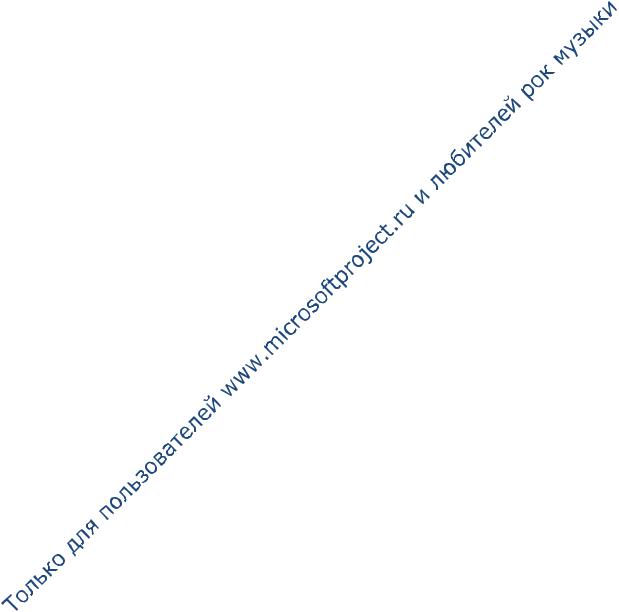
Управление проектами в Microsoft Project 2010 и Microsoft Project Server 2010 |
15 |
Рисунок 11.17 Настроенной отчет по ресурсам ........................................................ |
235 |
Рисунок 11.18 Настроенный повременный анализ затрат проекта в BI ...................... |
235 |
Рисунок 11.19 «Диаграмма Ганта с отслеживанием» с отклонениями по началу и |
|
окончанию ............................................................................................................ |
236 |
Рисунок 11.20 «Диаграмма Ганта с отслеживанием» с отклонениями по стоимости .... |
237 |
Рисунок 11.21 «Диаграмма Ганта с отслеживанием» с отклонениями по трудозатратам |
|
............................................................................................................................ |
237 |
Рисунок 11.22 Выведение таблицы освоенный объем............................................... |
237 |
Рисунок 11.23 Таблица «Анализ освоенных объемов» в Microsoft Project Pro 2010 ..... |
238 |
Рисунок 11.24 Настройка наглядных отчетов .......................................................... |
238 |
Рисунок 11.25 Диаграмма анализа освоенных объемов ............................................ |
238 |
Рисунок 11.26 Задание нового базового плана всего проекта ................................... |
241 |
Рисунок 11.27 Изменение базового плана для вычисления освоенного объема .......... |
241 |
Рисунок 11.28 Задание нового базового плана всего проекта ................................... |
242 |
Рисунок 11.29 Диаграмма Ганта с отслеживанием с сравнением планов проекта ....... |
243 |
Рисунок 11.30 Диаграмма Ганта с несколькими планами .......................................... |
243 |
Рисунок 12.1 Закрытие задач для обновления ......................................................... |
244 |
Рисунок 12.2 Глобальный корпоративный шаблон ................................................... |
244 |
Рисунок 12.3 Настройка глобального корпоративный шаблон в Microsoft Project Pro 2010 |
|
............................................................................................................................ |
245 |
Олексій Просніцький, MVP, PMP |
Владимир Иванов, MVP |

Управление проектами в Microsoft Project 2010 и Microsoft Project Server 2010 |
16 |
О КОМПАНИИ «PM CONSULTING SERVICES»
Мы первыми из внедренческих компаний по управлению проектами в Украине и России и оторвались от уровня абстрактных методик и абстрактных программ. Мы стали создавать готовые решения для разных отраслей, обеспечивая их регламентами, автоматизацией и сервисом. Наш программно-методический комплекс Turbo EPM занимает лидирующие позиции в целом ряде отраслей России и Украины. Если Вы строитель, проектировщик, банкир, химик, дорожник или даже просто руководите небольшой проектной группой, то у нас есть готовые решения для Вас!
Мы первыми сделали промышленное внедрение Microsoft Project 2010 и
Microsoft SharePoint 2010 в России.
Мы единственные, кого официально представила корпорация Microsoft на Всемирной Конференции в Барселоне как сильнейшего партнера по управлению проектами в Восточной Европе. 
Мы единственный партнер Microsoft в Европе имеющий двойную золотую сертификацию за услуги внедрения (Gold Portflio & Project Management) и за готовые решения (Gold Independed Software Vendor) 
Мы единственная внедренческая компания в Европе, имеющая сразу 2х архитекторов решений по управлению проектами со старшим профессиональным статусом Microsoft Most Valuable Professional.
Мы первые, кто предложил методологию сверхбыстрого запуска пилотных внедрений известную как Turbo Pilot и первые кто разработали типовые решения для управления подрядчиками, оптимизации графиков проектов в зависимости от финансирования и снабжения, создали методологию сокращения сроков работ через моделирование привлечения подрядчиков и введения дополнительных смен, а также разработали сценарий интеграции графика проекта с бюджетом Движения Денежных Средств и Взаиморасчетов с контрагентами. 
Если Вам нужна наша помощь, используйте наш федеральный колл-центр по телефону 8-800-505-1945 для России (звонки по России бесплатные) или
044 228-76-99 для Украины.
Олексій Просніцький, MVP, PMP |
Владимир Иванов, MVP |
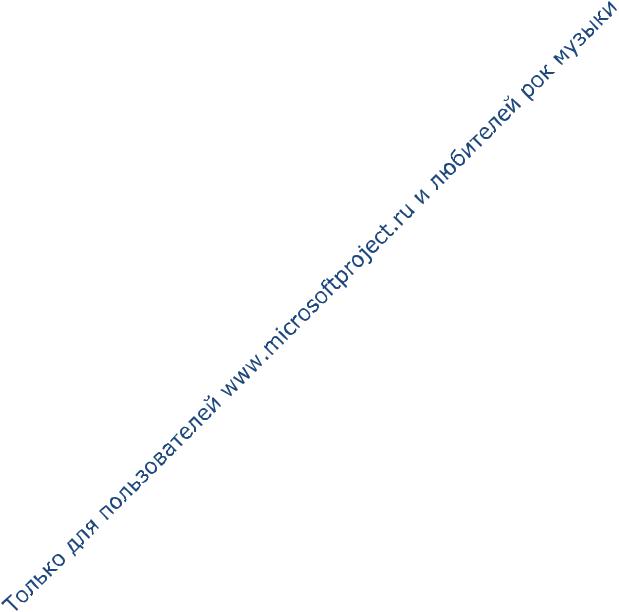
Управление проектами в Microsoft Project 2010 и Microsoft Project Server 2010 |
17 |
ОБ АВТОРАХ
Даже не знаем, что про себя написать)
Олексій Просніцький, MVP, PMP |
Владимир Иванов, MVP |
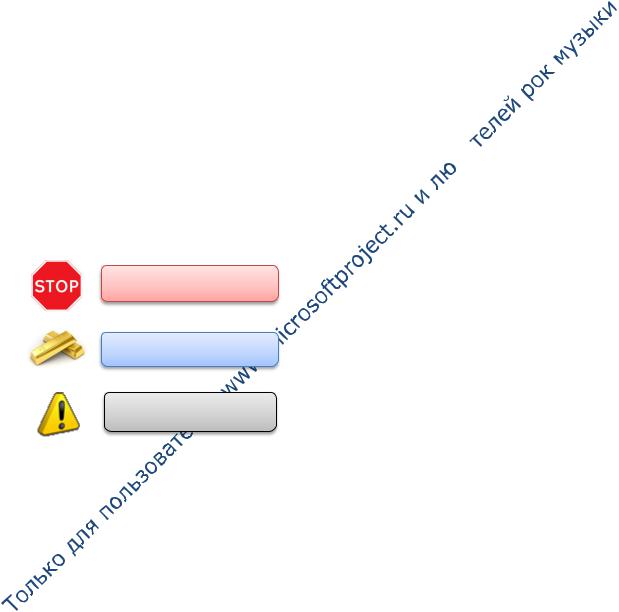
Управление проектами в Microsoft Project 2010 и Microsoft Project Server 2010 |
18 |
О КНИГЕ
Данная книга предназначена для всех тех, кто хочет научиться самостоятельно управлению проектами в Microsoft Project 2010 и Microsoft Project Server 2010.
Данная книга не справочник, а всего лишь скромное пособие для всех желающих.
Данную книгу можно использовать всем, но только в некоммерческих целях.
Она бесплатна.
Она не идеальна. Если есть пожелания / замечания / негодования, пишите на leo@microsoftproject.ru. 
Условные обозначения в книге:
ВАЖНО
СОВЕТ
ОБРАТИТЕ ВНИМАНИЕ
Олексій Просніцький, MVP, PMP |
Владимир Иванов, MVP |
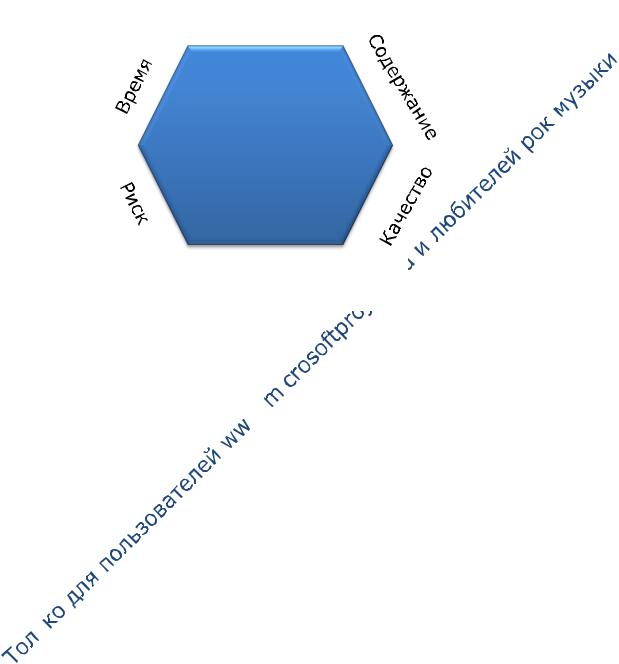
Управление проектами в Microsoft Project 2010 и Microsoft Project Server 2010 |
19 |
1 ВВЕДЕНИЕ В ОСНОВЫ УПРАВЛЕНИЯ ПРОЕКТАМИ
Проект – временное предприятие, предназначенное для создания уникальных продуктов или услуг (PMBOK, 2008).
Каждый проект имеет ограничения, представленные на Рисунок 1.1
Стоимость
ПРОЕКТ
Удовлетворенность 
заказчика
Рисунок 1.1 Ограничения проекта
Проект обладает рядом свойственных ему характеристик, определив которые, можно точно сказать, относится ли анализируемый вид деятельности к проектам:
ли анализируемый вид деятельности к проектам: 
Временность — любой проект имеет четкие временные рамки (это не относится к его результатам); В случае если таких рамок не имеется, деятельность называется операцией и может длиться сколь угодно долго.
Уникальные продукты, услуги, результаты — проект должен порождать уникальные результаты, достижения, продукты; в противном случае такое предприятие становится серийным производством.
Последовательная разработка — любой проект развивается во времени,
проходя через определенные ранее этапы или шаги, но при этом  составление спецификаций проекта строго ограничивается содержанием,
составление спецификаций проекта строго ограничивается содержанием,
установленным на этапе начала.
Несмотря на то, что конечный результат выполнения проекта должен быть уникален, он обладает рядом общих с процессным производством характеристик:
Выполняется людьми;
Ограничен доступностью ресурсов;
Планируется, исполняется и управляется.
Олексій Просніцький, MVP, PMP |
Владимир Иванов, MVP |
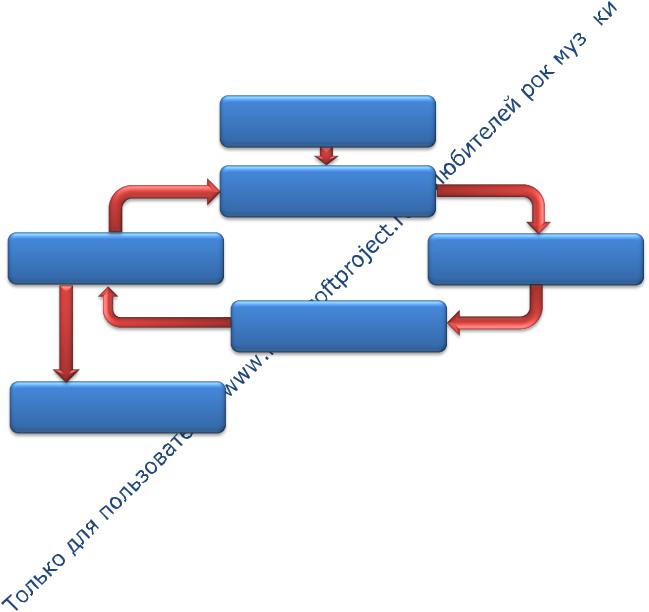
Управление проектами в Microsoft Project 2010 и Microsoft Project Server 2010 |
20 |
Под определение проекта не попадает операционная деятельность. Но дело в том, что даже операционную деятельность можно рассматривать как проект, в том числе в Microsoft Project, например, квартальный план работ производственного цеха серийной продукции. Временем ограничено? Да. Уникальность результата есть? Есть, т.к. результат уникален по временной характеристике его достижения. Польза от рассмотрения операционной деятельности в виде проекта есть? Есть, используя данный подход можно внедрить средства проектного планирования и добиться большей управляемости квартальных работ.
Каждый проект характеризуется жизненным циклом, на основе которого формируется стандартный подход к проектному управлению, 
Рисунок 1.2.
Инициация
Планирование
Управление |
Исполнение |
Контроль и мониторинг
Завершение проекта
Рисунок 1.2. Жизненный цикл проекта
Олексій Просніцький, MVP, PMP |
Владимир Иванов, MVP |
